PIXEL FACEBOOK LÀ GÌ VÀ 14 ĐIỀU CẦN PHẢI BIẾT (UPDATED)
![]()
Nếu đã học quảng cáo trên Facebook mà không biết đến Pixel Facebook thì bạn đã đánh mất rất nhiều khách hàng. Mình chắc với bạn như thế luôn
Sau khi đọc bài viết này của mình, bạn sẽ có cảm giác hối tiếc. Tiếc vì sao mình đã không biết đến Pixel Facebook sớm hơn.
Đó cũng chính là cảm giác của mình ngày xưa. Và mình không muốn các bạn phải hối tiếc giống như mình.
Vì thế, mình quyết định cho ra bài viết về Pixel Facebook đầy đủ nhất, chi tiết nhất từ trước đến nay. Nếu bạn có cần bất cứ thông tin gì về Pixel Facebook, hãy tìm bài viết này, vì mình sẽ cập nhật nó thường xuyên cho các bạn.
Nếu bạn biết thì có 2 loại Pixel Facebook (cũ và mới). Tuy nhiên, trong khuôn khổ bài viết này, mình sẽ chỉ viết về Pixel Facebook mới. Bạn cũng chỉ nên biết loại mới này thôi, cho nhẹ đầu, không bị rối lung tung.
1. Pixel Facebook là gì ?
Pixel Facebook là một đoạn mã JavaScript làm chức năng thông tin liên lạc giữa website với Facebook. Bạn chỉ cần biết chức năng và cách sử dụng nó, tạo ra lợi nhuận kinh doanh là được. Mình sẽ không đi sâu vào vấn đề kiến thức chuyên môn của Pixel Facebook.
Mình chú trọng vào thực hành, nên mình sẽ giải thích cho bạn dễ hiểu. Không phải là những từ đao to búa lớn, cao siêu như những nơi khác. Phần tiếp theo mới quan trọng nè.
2. Pixel Facebook dùng để làm gì ?
Bạn hình dung vầy nha. Pixel Facebook giống như là sợi dây thông tin liên lạc giữa website với Facebook vậy đó. Khách hàng làm gì trên website thì Pixel Facebook có nhiệm vụ báo lại với Facebook.
Mình có nghĩ ra mẫu chuyện vui về anh bạn Website và ông chủ Facebook cho bạn dễ hình dung. Ông chủ Facebook có một cô thư ký tên là Pixel Facebook. Ông chủ mới giao cho cô thư ký một nhiệm vụ: “Cô qua làm việc tại văn phòng thằng Website, nó có động tĩnh gì thì cô báo lại với tui”.
Công việc của nó đơn giản vậy thôi đó bạn. Nếu không có thư ký Pixel Facebook, thì mọi động tĩnh gì trên website thì Facebook sẽ không nắm được, sẽ không báo cáo lại được với nhà quảng cáo. Dễ hiểu, mình không thích những lý thuyết cũ rích tí nào, và mình tin bạn cũng thế.
Ngoài ra, Pixel Facebook còn có chức năng retarget khi kết hợp với Custom Audiences (Đối tượng tuỳ chỉnh). Đây là một kỹ thuật vô cùng quan trọng khi quảng cáo trên Facebook.
Tiếp theo, để có Pixel Facebook, bạn phải biết cách tạo ra nó.
3. Cách tạo Pixel Facebook
Để tạo Facebook Pixel, bạn cần chuẩn bị 1 tài khoản quảng cáo Facebook Business.
Quà tặng: Hướng dẫn tạo tài khoản quảng cáo Facebook Business
Sau khi có tài khoản quảng cáo Business, bạn tiến hành làm theo các bước mình hướng dẫn phía dưới.
Bước 1: Tại giao diện quản lý tài khoản Business, bạn chọn phần Pixel.
![]()
Bước 2: Ở giao diện mới, bạn bấm vào Tạo Pixel.
![]()
Bước 3: Bạn đặt tên cho Pixel của mình, đặt sao cho bạn dễ phân biệt là được. Sau đó nhấn Tiếp.
![]()
Cuối cùng, bạn đợi cho Pixel Facebook tạo lập thành công. Nó sẽ hiện thông báo ra cho bạn như hình bên dưới. Và tiếp theo, chúng ta sẽ tìm cách để sử dụng Pixel Facebook hiệu quả.
![]()
4. Cài đặt Pixel Facebook
Mình sẽ hướng dẫn bạn sử dụng Pixel Facebook với các hình thức sau:
* Bán áo thun Teespring, Sunfrog…
* Lấy mã Pixel Facebook và chèn vào website (WordPress, Shopify…)
Ở bảng tiếp theo, bạn nhấp vào Sao chép và dán mã như mình hướng dẫn.
![]()
Sau đó, Facebook sẽ cung cấp cho bạn 1 đoạn code khó hiểu, bạn cũng không cần hiểu. Tuy nhiên, bạn phải lưu ý cho mình ID Pixel của bạn.
ID Pixel chính là dòng màu xanh dương, nổi bật giữa một rừng màu xám trong đoạn code. Nó có 2 dòng xanh dương, 2 dòng này là giống nhau hoàn toàn.
![]()
5. Lấy mã Pixel Facebook và chèn vào website
Pixel Facebook sẽ thu thập thông tin tất cả những người đã ghé thăm blog/website của bạn. Bạn có thể chạy chiến dịch quảng cáo khi họ online Facebook. 70% khách hàng sẽ mua hàng khi bạn tiếp thị lại với họ.
WordPress:
Nếu Website của bạn đang dùng mã nguồn WordPress thì bạn cài plugin Head & Footer Code.
Sau đó, bạn copy toàn bộ mã script của Pixel Facebook như ở hình trên vào mục HEAD code của plugin.
![]()
Shopify:
Bạn có website bán hàng chạy trên nền tảng Shopify lại càng đơn giản hơn. Bạn vào mục Setting trong giao diện quản lý của Shopify. Tìm mục Online Store. Sau đó, bạn copy ID pixel Facebook dán vào ô yêu cầu. Bạn nhớ là chỉ cần ID pixel, tức là dãy số thôi.
![]()
Nếu bạn không phải là người cài đặt website đó thì sao ?
Nếu bạn không rành về website, hoặc bạn không phải là người cài đặt website đó, thì làm sao bạn biết cài mã Pixel vào chỗ nào để sử dụng?
Lúc này, bạn liên hệ với bên dịch vụ cài đặt website cho bạn. Bạn cung cấp cho họ đoạn mã script và nhờ họ cài vào Header của website.
Mình sẽ hướng dẫn bạn lấy đoạn mã script này trong 3 nốt nhạc:
Bước 1: Bạn truy cập vào mục Pixel, bạn có thể đánh chữ Pixel trên khung tìm kiếm của trình quản lý doanh nghiệp.
Bước 2: Bạn nhìn ở mục tay phải, chọn vào hình đôi mắt như hình bên dưới.
Bước 3: Một bảng hiện ra kèm theo một mã code dài và khó hiểu. Đây chính là mã script bạn cần copy đưa cho bên dịch vụ làm website để họ cài đặt.
Bạn yêu cầu họ không được phép chỉnh sửa đoạn mã script này.
![]()
Kinh doanh online bạn nên có 1 website bán hàng online chuyên nghiệp để khách hàng dễ xem sản phẩm, xây dựng thương hiệu, chạy quảng cáo tiếp thị lại,...
6. Lấy mã Pixel Facebook dán vào Teespring
Nếu bạn đang kiếm tiền với áo thun Teespring thì bạn thực hành theo hướng dẫn của mình, cũng chỉ cần copy ID Pixel của bạn. Sau đó, bán dán vào mục thiết lập của Teespring.
![]()
7. Pixel Facebook báo cáo kết quả thế nào ?
Như mình đã nói phần trên, thư ký Pixel Facebook có nhiệm vụ báo cáo kết quả về cho Facebook, cụ thể là nhà quảng cáo Facebook. Nếu bạn không chèn Pixel Facebook vào Website hay platform thì bạn sẽ không nhận được báo cáo.
Mặc định, Pixel Facebook sẽ báo cáo cho bạn 4 chỉ số sau:
* View Content (Xem nội dung).
* Add To Cart (Thêm vào giỏ hàng).
* Initiate Checkout (Thêm thông tin thanh toán).
* Purchase (Mua hàng thành công).
Dưới đây là hình ảnh khi Pixel Facebook trả báo cáo về.
![]()
Trong ví dụ này của mình có:
* View Content : 530
* Add to Cart : 24
* Initiate Checkout : 15
* Purchase: 21
Hướng dẫn xem đầy đủ kết quả của Pixel Facebook
Hình bên dưới là đầy đủ các kết quả mà Pixel Facebook sẽ báo cáo về cho bạn. Bạn chỉ cần mở các cột thông tin này lên và sẽ thấy kết quả. Cách mở thì bạn xem ở mục tiếp theo.
![]()
8. Cách mở báo cáo của Pixel Facebook
Mặc định trình quản lý quảng cáo sẽ không hiển thị cho bạn những chỉ số như hình mình đề cập. Để mở những chỉ số đó, bạn làm theo hướng dẫn:
Bước 1: Chọn Columns (Cột) trong trình quản lý quảng cáo -> chọn Customize Columns.
![]()
Bước 2: Bạn điền trên khung search những chỉ số bạn muốn thêm vào. Bạn có thể thêm: Purchase (Mua hàng), Add to Cart (Thêm vào giỏ hàng), CPM, CPC… để tiện theo dõi quảng cáo.
![]()
9. Share Pixel Facebook là gì ?
Share – tức là chia sẻ. Share Pixel Facebook chính là bạn chia sẻ pixel Facebook của bạn cho một người khác. Người được bạn share pixel Facebook sẽ có thể xem được toàn bộ mã script, kể cả ID Pixel của bạn.
(Lưu ý: Chức năng Share Pixel Facebook chỉ dùng được ở tài khoản quảng cáo Business.)
Vì vậy, chỉ share Pixel Facebook khi thật sự cần thiết, thuận tiện cho công việc kinh doanh, có sự hợp tác chứ đừng share pixel facebook lung tung.
Cách share pixel Facebook như sau:
Bước 1: Bạn truy cập Phần cài đặt tài khoản Business -> Cột Pixel ở bên trái.
![]()
Bước 2: Chọn Pixel Facebook mà bạn muốn share với người khác, ở cột bên phải.
![]()
Tới đây, bạn yêu cầu đối tác cho bạn ID tài khoản quảng cáo Business. Bạn phải nhớ là chỉ có tài khoản quảng cáo Business mới share Pixel Facebook lẫn nhau được. Đó là lí do vì sao mình nói bạn là tài khoản Business có rất nhiều cái lợi.
![]()
Nếu share Pixel Facebook thành công, phía đối tác của bạn sẽ nhận được thông báo ngay lặp tức.
![]()
Nếu bạn không muốn đối tác đó sử dụng Pixel Facebook của bạn nữa thì bạn nhấn vào dấu X nằm ngang tài khoản đối tác.
![]()
10. Pixel Facebook có ảnh hưởng hiệu quả quảng cáo?
(Việc này đã có có lời giải đáp chính thức từ phía Facebook. Các lý giải dưới đây hoàn toàn dựa trên kinh nghiệm của mình và cộng đồng chạy quảng cáo Facebook).
Câu trả lời là có, Pixel Facebook có ảnh hưởng tới hiệu quả quảng cáo trên Facebook. Nếu bạn dùng 1 Pixel chạy trong một tệp khách hàng nhiều, thì càng về sau, quảng cáo của bạn tiếp cận càng đúng người.
Mình ví dụ cho bạn dễ hiểu:
Bạn có 1 tài khoản quảng cáo Facebook, tài khoản đó có 1 Pixel Facebook. Tài khoản này bạn chỉ chạy quảng cáo đến những người thích nuôi chó. Bạn không hề chạy quảng cáo đến đối tượng nào khác.
Có thể ban đầu chạy quảng cáo không hiệu quả. Nhưng càng về sau, bạn sẽ thấy nó có sự “lớn lên”, tiến bộ hơn.
Lý giải cho hiện tượng này !
Việc này dân chạy quảng cáo trên Facebook gọi là “luyện con Pixel Facebook”. Pixel Facebook ban đầu nó sẽ không thu thập được nhiều thông tin về đối tượng khách hàng của bạn, nên tiếp cận (reach) không được chuẩn, không đúng người.
Sau một khoảng thời gian chạy quảng cáo, bạn sẽ thấy quảng cáo của mình tiếp cận đúng người hơn, tương tác bài đăng tốt hơn. Thời gian mình nói ở đây, không phải là bạn chạy 1 lần rồi vứt đó, để Pixel Facebook tự “lớn lên”.
Hoàn toàn không phải ! Bạn phải nuôi nó, tức là mật độ bạn chạy quảng cáo trên Facebook càng nhiều, càng tối ưu thì Pixel Facebook mới có cơ hội tiếp nhận thông tin khách hàng.
11. Dùng Pixel Facebook để tiếp thị lại
Khi bạn muốn dùng Pixel Facebook để tiếp thị lại khách hàng, bạn bắt buộc phải có blog/website bán hàng.
Hiện tại, Facebook cho phép bạn tạo rất nhiều loại tệp khách hàng dựa vào Pixel Facebook bạn đã gắn trên website.
![]()
Ví dụ như mình đã tạo một tệp khách hàng những người đã từng ghé thăm blog thanhthinhbui.com của mình.
![]()
12. Giải quyết vấn đề thường gặp với Pixel Facebook
Đối vơi các bạn mới chạy quảng cáo trên Facebook, thì bạn sẽ gặp 3 loại màu ở các hành động. Đối với bạn nào chạy quảng cáo Conversion (Chuyển đổi) thì mới gặp. Hình dưới mình miêu tả đủ 3 loại màu bạn cần nắm.
![]()
Màu xanh lá: Tức là đã có người vào website của bạn và thực hiện hành động Xem nội dung. Khách thực hiện hành động nào trên website thì hành động đó sẽ xanh.
Màu xám: Có khách thực hiện hành động trên website, nhưng đã 30 ngày qua, vẫn chưa có khách nào thực hiện lại hành động đó.
Màu đỏ: Khách chưa bao giờ thực hiện hành động này bao giờ.
Trường hợp bạn sẽ gặp dòng chữ Xác minh Pixel. Bạn đừng lo lắng, cứ chạy quảng cáo như bình thường, khi có hành động nào đó xảy ra thì dòng chữ đó sẽ mất.
13. Một mã Pixel Facebook gắn vào được bao nhiêu website ?
Một mã Pixel Facebook bạn gắn vào bao nhiêu website cũng được, cả mã code Pixel Facebook và ID Pixel luôn. Tuy nhiên, mình đã nói đến vấn đề "luyện" con Pixel Facebook ở mục số 10. Nói đến đây sẽ có 2 vấn đề:
* Bạn thường xuyên chạy quảng cáo Facebook để tìm khách hàng mới.
* Bạn chỉ cần dùng Pixel Facebook để lưu tệp khách hàng và tiếp thị lại.
Đối với trường hợp đầu tiên thì Pixel Facebook mới ảnh hưởng tới hiệu quả quảng cáo của bạn. Chứ ở trường hợp sau, bạn hoàn toàn có thể lưu tệp khách hàng theo từng website, tên miền khác nhau như bài hướng dẫn về Custom Audience mình đã viết.
14. Tài khoản quảng cáo Facebook cá nhân có tạo Pixel Facebook được không ?
Vẫn được nhé bạn. Các bước thực hiện vẫn như trên mình hướng dẫn thôi. Nhưng cái bất tiện là 1 tài khoản quảng cáo cá nhân như vậy, bạn chỉ tạo ra được 1 Pixel Facebook duy nhất cho tài khoản đó. Không thể nhiều và linh hoạt như tài khoản Facebook Business được.
.png)

.png)